- Empty Trash
- Posta Uygulamasını Sil
- Mac’te Önbelleği Temizle
- Mac'te Daha Fazla Depolama Alanı Elde Edin
- Chrome'un Daha Az RAM Kullanmasını Sağlayın
- Mac'te Disk Yardımcı Programı nerede?
- Mac'te Geçmişi Kontrol Et
- Mac'te Control + Alt + Delete
- Mac'te Belleği Kontrol Edin
- Mac'te Geçmişi Kontrol Et
- Mac'te Uygulama Silme
- Mac'te Chrome Önbelleğini Temizle
- Mac'te Depolamayı Kontrol Edin
- Mac'te Tarayıcı Önbelleğini Temizle
- Mac'te Favoriyi Sil
- Mac'te RAM'i kontrol edin
- Mac'te Gözatma Geçmişini Sil
Mac'te Mail Uygulamasını Zahmetsizce Silme Konusunda Ünlü Kılavuz
 Tarafından güncellendi Lisa Ou / 06 Mayıs 2023 09:15
Tarafından güncellendi Lisa Ou / 06 Mayıs 2023 09:15Babam doğum günümde bana bir Mac hediye etti ve bu benim ilk kez sahip olduğum bir Mac. Bu nedenle, nasıl çalıştığına aşina değilim. Mail uygulamasını silip onun yerine başka bir e-posta uygulaması kullanmayı planlıyorum ama nasıl yapacağımı bilmiyorum. Lütfen Mail'i Mac'ten nasıl sileceğimi öğrenmeme yardım edin. Çok teşekkürler.
Yeni bir Mac kullanıcısıysanız, çalıştırmakta zorluk çekiyorsanız bu anlaşılabilir bir durumdur. Özellikle Apple ürünlerinde yeniyseniz, Mac zor olabilir. Bu nedenle, Mail gibi uygulamalarına aşina olmayabilir ve başkalarını kullanmak isteyebilirsiniz, bu nedenle onu silmek isteyebilirsiniz. Öte yandan, yer açmak için Mail ve diğer uygulamaları silmek isteyebilirsiniz. Belki de Mac'inizi yıllardır kullanıyorsunuz ve daha iyi performans için içeriğinin bir kısmını silmenin zamanı geldi.
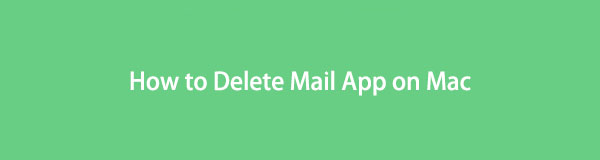
Nedeni ne olursa olsun, bu gönderi, Mac'inizdeki Mail uygulamasını kolayca silmenin popüler yollarını ortaya çıkaracaktır. Mac'te bir üçüncü taraf programı veya diğer yöntemleri kullanmakta daha rahatsanız aşağıdaki sonraki bölümlere ilerleyebilirsiniz. Her bölüm, sorununuzu gidermenize yardımcı olacak ayrıntılı yönergeler içerecektir.

Rehber Listesi
Bölüm 1. FoneLab Mac Sweep ile Mac'te Posta Uygulamasını Silme
FoneLab Mac Süpürme istenmeyen uygulamalarınızı yalnızca kısa bir süre içinde temizleyebilen güvenilir bir temizleyicidir. Bu nedenle, bu programın Posta uygulamanızı ve önemsizini tamamen kaldırmasını bekleyebilirsiniz. Ek olarak, FoneLab Mac Süpürme Mac durumunuzu da görüntüleyebilir, böylece depolama sorunları yaşamasını önlemek için ne zaman yer açmanız gerektiğini bilirsiniz. O zaman geldiğinde, sana yardım edecek boş çöp ve daha iyi performans elde etmek için fotoğrafları, sistemi ve iTunes önbelleğini kaldırın.

FoneLab Mac Sweep ile, Mac'te yer açmak için sistem, e-posta, fotoğraf ve iTunes önemsiz dosyalarını temizleyeceksiniz.
- Benzer fotoğrafları ve yinelenen dosyaları yönetin.
- Mac'in ayrıntılı durumunu kolaylıkla gösterin.
- Daha fazla depolama alanı elde etmek için boş çöp kutusu.
Mail'i Mac depolama alanından nasıl sileceğinize örnek olarak aşağıdaki talimatları uygulayın. FoneLab Mac Süpürme:
1. AdımMac'inizin web tarayıcısında FoneLab Mac Sweep web sitesine erişin ve Bedava indir Apple logolu düğme sayfanın solunda gösterilecektir. Tıklayın ve yükleyici dosyası indirildikten sonra, onu şuraya sürükleyin: Uygulamalar dosya. Bundan sonra, temizleme aracını Mac'inizde özgürce başlatabilir ve çalıştırabilirsiniz.
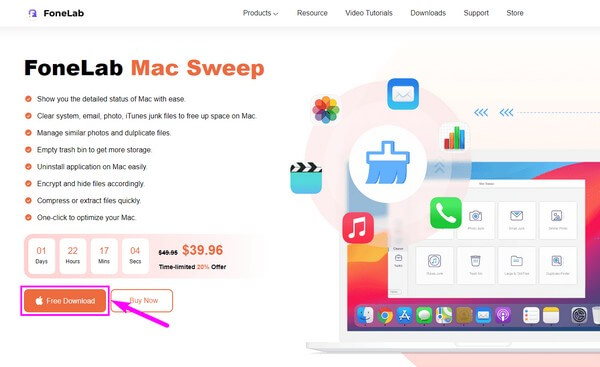
2. AdımStatus, Cleaner ve ToolKit işlevleri, aracın birincil arayüzündedir. üzerine tıklayabilirsiniz Durum özelliği, önce Mac'inizin durumunu görmenizi sağlar. Daha sonra, seçin Araç Seti Daha fazla özellik seçeneği görmek için Ardından bir sonraki arayüzde, kaldırma.
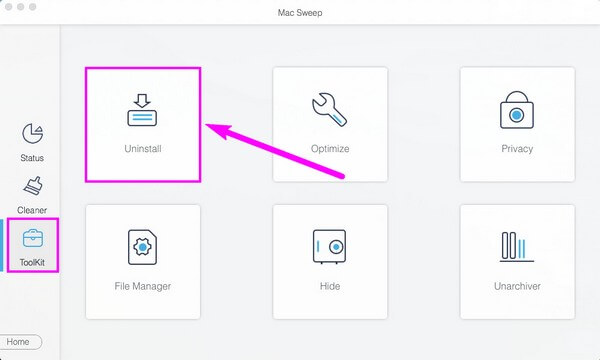
3. AdımBunu takiben, tıklayın taramak Programın Mac'inizde yüklü uygulamaları okuması için sekme. Tarama uzun sürmeyecek, bu nedenle uygulamalarınız yalnızca kısa bir saniye sonra arayüzde gösterilecektir. Sol sütunda listelenecekler; tek yapmanız gereken posta oradan uygulama.
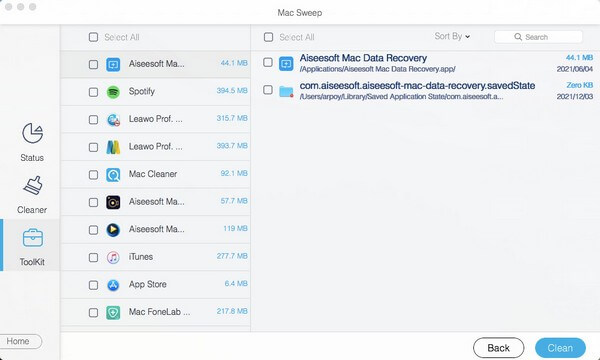
4. AdımTıkla posta aplikasyonu ve aplikasyonu, önemsiz ve diğer verileri ekranın sağ tarafında görünecektir. Silmeyi planladığınız uygulama verilerinin onay kutusunu seçin veya tıklayın Tümünü Seç uygulamayı tamamen silmeyi planlıyorsanız. Silme işlemine dahil etmek için soldaki listedeki diğer uygulamaları da kontrol edebilirsiniz. Son olarak, tıklayın Temiz Seçilen verileri silmek ve işlemi bitirmek için düğmesine basın.

FoneLab Mac Sweep ile, Mac'te yer açmak için sistem, e-posta, fotoğraf ve iTunes önemsiz dosyalarını temizleyeceksiniz.
- Benzer fotoğrafları ve yinelenen dosyaları yönetin.
- Mac'in ayrıntılı durumunu kolaylıkla gösterin.
- Daha fazla depolama alanı elde etmek için boş çöp kutusu.
Bölüm 2. Mac'te Posta Uygulamasını Çöp Kutusuna Sürükleyerek Nasıl Silinir?
Mail uygulamasını veya Mac'teki diğer uygulamaları silmenin en kolay yollarından biri, onları Çöp Kutusu klasörüne sürüklemektir. Mac'inizde yalnızca basit bir gezinmeyle, beğenmediğiniz uygulamaları saniyeler içinde silebileceksiniz.
Mail'i Mac'ten Çöp Kutusu'na sürükleyerek silmek için aşağıdaki basit adımları aklınızda bulundurun:
1. AdımÇalıştır Bulucu ve Çöp Mac'inizde. Her iki programı da Mac'inizin masaüstündeki Dock'ta göreceksiniz. genellikle, Çöp Dock'un en sağ tarafındadır ve Finder'ı da burada bir yerde bulabilirsiniz.
2. AdımÜzerinde Bulucu arayüzü, tıklayın Uygulamalar sol sütundaki klasör. Mac uygulamalarınız daha sonra sağda görünecektir. Bul posta Uygulamalar arasında gezinerek manuel olarak uygulamayı kullanabilir veya daha hızlı bulmak için arama simgesini kullanarak uygulama adını da girebilirsiniz.
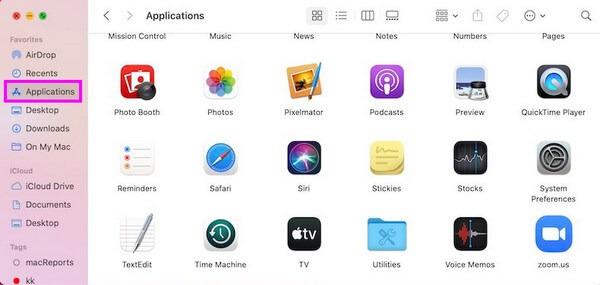
3. AdımMail'i gördüğünüzde, uygulamayı bırakmadan tıklayın ve ardından onu Çöp sizin de açtığınız klasör. Bu, Mail'i uygulamalarınızdan siler.
Ancak bu yöntem, uygulamanızı yalnızca Çöp Kutusu'nda depolar. Kalıcı olarak silinmez ve boş alan Çöp kutusundan tekrar manuel veya otomatik olarak silmediğiniz sürece.

FoneLab Mac Sweep ile, Mac'te yer açmak için sistem, e-posta, fotoğraf ve iTunes önemsiz dosyalarını temizleyeceksiniz.
- Benzer fotoğrafları ve yinelenen dosyaları yönetin.
- Mac'in ayrıntılı durumunu kolaylıkla gösterin.
- Daha fazla depolama alanı elde etmek için boş çöp kutusu.
Bölüm 3. Launchpad'de Mac'te Posta Uygulamasını Silme
Posta uygulamanızı silmenin bir başka popüler yöntemi de Launchpad'dir. Mac'inizin Başlatma Çubuğu'nu görüntülemenin birkaç yolu vardır, böylece bu yöntemi çalıştırırken karmaşıklıkla karşılaşmayacağınızdan emin olabilirsiniz.
Launchpad'de Mac'te Mail uygulamasının nasıl silineceğini düzenlemek için aşağıdaki zahmetsiz yönergelere bağlı kalın:
1. AdımLaunchpad'i görüntülemek için Mac'inizin Dock'undaki roket simgesini tıklayın. Alternatif olarak, Dokunmatik Yüzeyinizde kıstırma hareketini gerçekleştirebilir veya F4 ile klavyenizde launchpad simgesi.
2. AdımMac uygulamalarınızı gördüğünüzde, posta uygulamasını açın ve uygulamalar sallanana kadar imleci kullanarak basılı tutun. Bir "xHer uygulamanın sol üst köşesinde ” simgesi görünür. üzerinde olanı tıklayın posta aplikasyonu tıklayın, ardından Sil silme işlemini onaylamak için.
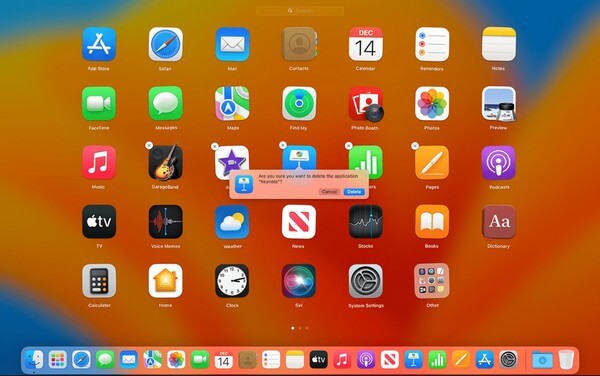
Bazı zamanlarda “xLaunchpad'de ” simgesi görünmüyor. Bu, uygulamanın arka planda çalışmaya devam ettiği veya bazı hataların uygulamayı Launchpad'den silmenizi engellediği anlamına gelebilir. Böyle bir durumda, daha fazla komplikasyondan kaçınmak için bu makaledeki diğer yöntemleri deneyebilirsiniz.
Bölüm 5. Mac'te Posta Uygulamasının Silinmesi Hakkında SSS
1. Mail, Mac'imde neden bu kadar çok depolama alanı kaplıyor?
Mail uygulaması, yalnızca uygulama alanı kaplamadığı için Mac'te çok fazla depolama alanı kaplıyor. Ayrıca e-postalar ve ekler dahil olmak üzere içeriği için yer kaplar: fotoğraflar, videolar, belgeler ve daha fazlası. Bu dosyalar, özellikle birçok e-posta onları içerdiğinde, önemli miktarda depolama alanı kaplar. Bu, doğal olarak uygulamanın çok fazla depolama alanı kaplamasına neden olur.
2. Mail uygulamasını silmek e-postaları siler mi?
Hayır, değil. Mac'inizdeki Mail uygulamasını silmek, hesabınızdaki e-postaları etkilemez. Bu nedenle, uygulamayı Mac'inizde ne sıklıkla silip yeniden yüklerseniz yükleyin, e-postalarınız silinmez. Yalnızca e-postaları doğrudan uygulamada veya web sitesinde sildiğinizde silinirler.
Bu gönderideki bilgileri anlamak için gösterdiğiniz çaba için teşekkür ederiz. Umarız, cihazınızın sorunlarını bu makalenin yukarıda sağladığı yöntemlerle çözersiniz.

FoneLab Mac Sweep ile, Mac'te yer açmak için sistem, e-posta, fotoğraf ve iTunes önemsiz dosyalarını temizleyeceksiniz.
- Benzer fotoğrafları ve yinelenen dosyaları yönetin.
- Mac'in ayrıntılı durumunu kolaylıkla gösterin.
- Daha fazla depolama alanı elde etmek için boş çöp kutusu.
